StumbleUpon Pentru Firefox - Este încă minunat
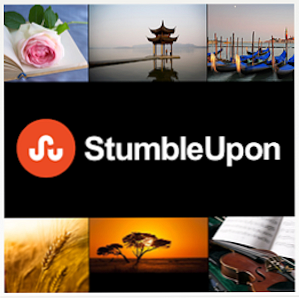
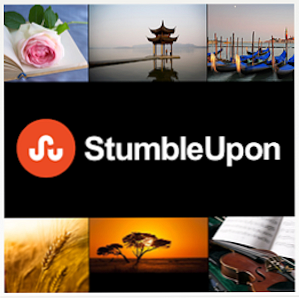 În cazul în care obțineți fix de distracție, site-uri interesante să se uite la? Aceste zile, probabil, este Reddit, Twitter sau Facebook. Dar vă amintiți de momentul în care cel mai bun site pentru a găsi conținut nou interesant a fost StumbleUpon? S-ar putea să fiți încântați să știți că nu a dispărut niciodată. Oamenii au continuat să se poarte Stumble conținut rece tot acest timp, deci cu câteva trucuri este acum de fapt mai bine ca niciodată.
În cazul în care obțineți fix de distracție, site-uri interesante să se uite la? Aceste zile, probabil, este Reddit, Twitter sau Facebook. Dar vă amintiți de momentul în care cel mai bun site pentru a găsi conținut nou interesant a fost StumbleUpon? S-ar putea să fiți încântați să știți că nu a dispărut niciodată. Oamenii au continuat să se poarte Stumble conținut rece tot acest timp, deci cu câteva trucuri este acum de fapt mai bine ca niciodată.
StumbleUpon face un pic de renaștere recent, cu o interfață web nouă și noi aplicații mobile cu care să se joace. Deci, poate că este timpul să aruncăm o privire la cel mai simplu mod de a vă alimenta dependența de Stumble: extensia veche a browserului Firefox.
Obțineți StumbleUpon pentru Firefox și personalizați aspectul
Descărcați extensia Firefox StumbleUpon din directorul Firefox sau din pagina de descărcări StumbleUpon. În timp ce sunteți acolo, este probabil o idee amuzantă de a apuca de asemenea bookmarklet-ul. Glisați-o doar în bara de instrumente pentru marcaje. Pentru a urmări site-urile dvs. preferate și prietenii dvs., va trebui să obțineți un cont la StumbleUpon.

Primul lucru pe care vrei să-l faci este să-ți personalizezi configurația. Personal, nu am răbdarea pentru o întreagă bara de instrumente dedicată StumbleUpon, așa că îmi place să-l dezactivez când o folosesc. De asemenea, este posibil să personalizați complet exact ce pictograme apar pe bara de instrumente și în ce ordine. În plus, puteți nominaliza dacă să preîncărcați sau nu site-uri pentru a face lucrurile mai repede când faceți poticnire.
Pentru a vă schimba preferințele, mergeți la Instrumente> Suplimente și faceți clic pe “Preferințe” pentru StumbleUpon. Pentru a configura un buton de comutare pentru bara de instrumente StumbleUpon, asigurați-vă “Afișați butonul de comutare” este bifat. Este posibil să fie necesar să reîncărcați Firefox pentru a vedea butonul. Atunci alege “Trageți în poziție” pentru a alege poziția butonului și a alege din meniul drop-down unde doriți să apară majoritatea instrumentelor StumbleUpon.

Apoi, rămâneți blocat în alegerea exactă a controalelor și modurilor pe care doriți să le afișați în Firefox. Poate doriți să puteți eticheta lucrurile în StumbleUpon sau să le împărtășiți prietenilor pe Facebook - sau poate că nu aveți nici un folos pentru asta. Curățați lucrurile astfel încât să vedeți exact ceea ce aveți nevoie.
Alegeți-vă StumbleUpon Subiecte și Moduri
Accesați bara de instrumente StumbleUpon și faceți clic pe meniul derulant pe care scrie “Toate“. În partea de jos există o opțiune “Actualizați subiectele“, care vă va duce la interfața web și vă va recomanda subiecte.

Odată ce ați ales câteva subiecte, acestea ar trebui să fie reflectate în același meniu drop-down din cadrul Firefox. Pentru a le folosi, pur și simplu alegeți subiectul pe care doriți să-l vedeți, apoi Stumble away. Păcatul dvs. va fi din interiorul acelui subiect până când îl veți schimba înapoi “Toate” sau alegeți un subiect nou. Aceasta este o modalitate foarte bună de a respecta ceea ce vă interesează în orice moment dat.
Celelalte elemente din partea de sus a acestui meniu sunt diferitele moduri pe care le puteți utiliza. De exemplu, puteți alege “Ca urmare a” și obțineți numai site-uri pe care le-ați plăcut persoanele pe care le urmăriți. De asemenea, puteți limita rezultatele dvs. doar la “Video” sau “Fotografii”, printre alte lucruri. Există, de asemenea, mai multe moduri pentru site-uri populare, cum ar fi Wikipedia și Scientific American. Ideea este că ar trebui să fii capabil să-ți limitezi Stumblingul la lucrurile pe care ți-i dorești. Și asta e important!
StumbleUpon Pentru căutare și marcare în Firefox
În cadrul preferințelor StumbleUpon, există a “Căutare și etichetare” tab. Aici puteți decide dacă doriți sau nu ca StumbleUpon să vă ofere mai multe informații despre rezultatele căutării în Firefox, cum ar fi dacă prietenii dvs. au plăcut pagina sau nu.
De asemenea, puteți decide să obțineți extensia StumbleUpon pentru a marcajul și etichetarea automată a paginilor dvs. favorite StumbleUpon, pe măsură ce mergeți, ceea ce vă poate economisi mult timp.
Mai multe configurații
Pe “configurație” din tabelul preferințelor, puteți seta evaluări automate pentru clienți care nu vă plac sau nu vă plac manual. “Comenzi rapide” vă va permite să setați comenzi rapide de la tastatură pentru funcțiile StumbleUpon preferate, cum ar fi Pagini de împiedicare și de evaluare.

Mai veniți
Noile instrumente prezentate în versiunea beta a site-ului includ liste și alte modalități interesante de a organiza conținut. Fără îndoială, acestea vor fi reflectate în curând și în extensia Firefox ca pe un mod nou.
Veți da StumbleUpon un alt du-te?
Explorați mai multe despre: Mozilla Firefox, StumbleUpon.


